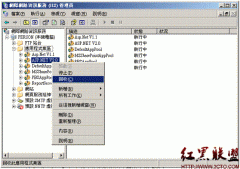步步为营 SharePoint 开发学习笔记系列 三、创建Web Applica
摘要
体验完看到治理界面的惊喜后,我们将着手创建自己的网站了,这可是多么让人骄傲的目标啊!呵呵,不过别骄傲,SharePoint之旅布满了无数的挑战和困难,我们得做好相当的思想预备哦:)
要想创建自己的网站,就需要先创建一个Web Application和Site。在创建的过程中我们会碰到一个小小的困难,不过还好,我们有足够的信心去解决它!
创建Web Application
要想创建Web Application,需要Windows SharePoint Services Web Application服务处于启动状态,不过由于默认情况下,该服务并非处于启动状态,因此在创建Web Application之前,我们需要把它启动。
因此,实际上创建Web Application的过程将分为两个部分,一个是启动Windows SharePoint Services Web Application,另外一个是创建Web Application。
一、让我们重温一下看到治理界面的惊喜:
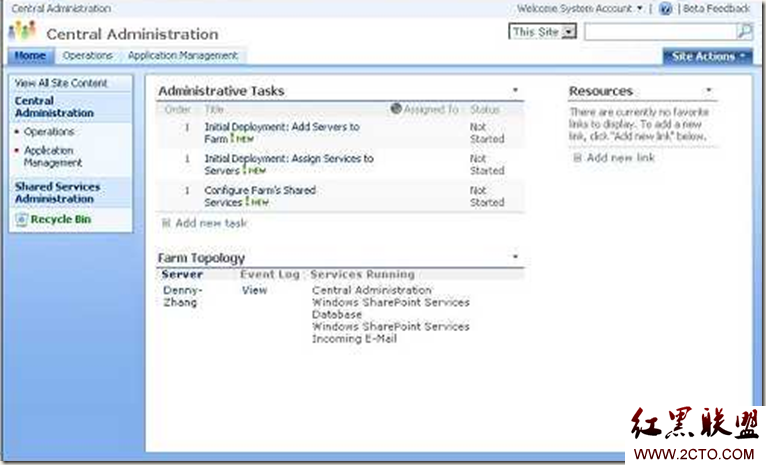
二、首先我们来着手启动Windows SharePoint Services Web Application。在治理界面中点击Operations,进入Opertions列表页面。
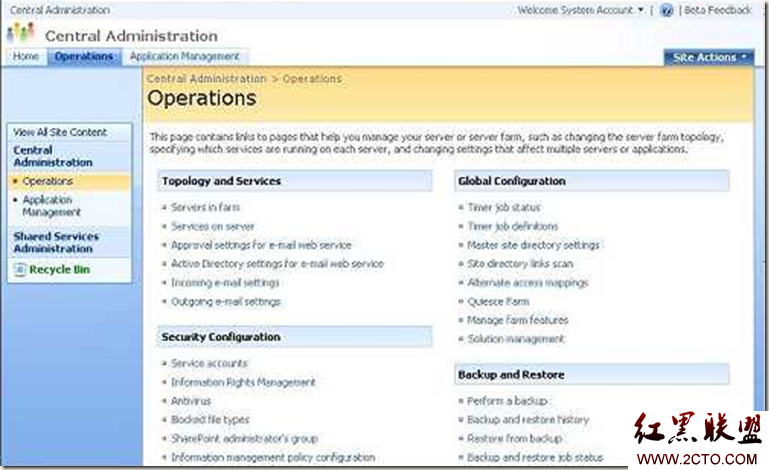
三、在Opertions页面中点击Services on server,进入Services on server治理界面。
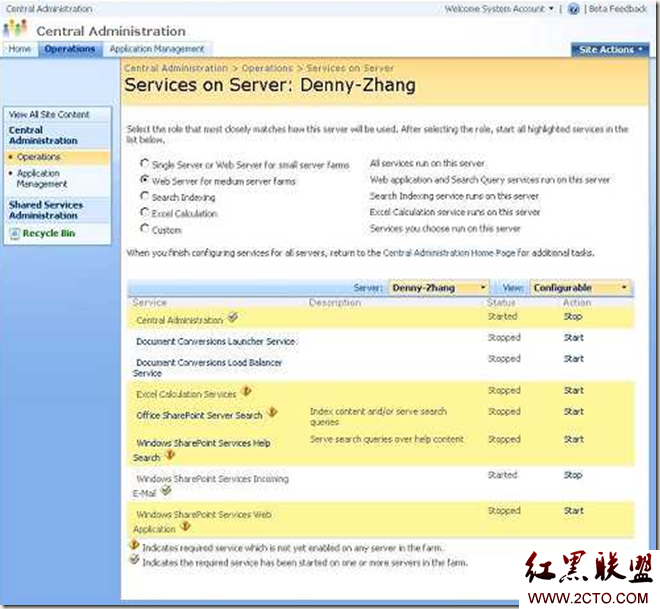
四、在Services on server治理界面中的Windows SharePoint Services Web Application那一行中点击Start,就可以启动该服务。
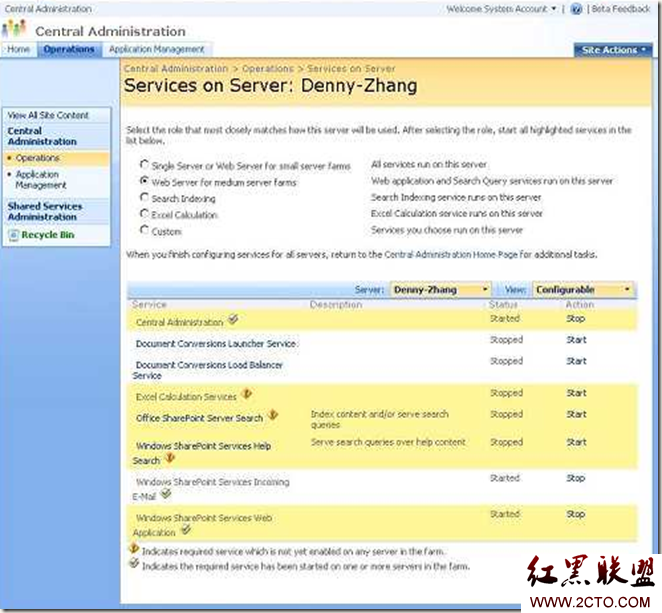
五、接着我们就开始着手创建Web Application。点击主菜单中的Application Management,进入Application Management界面。
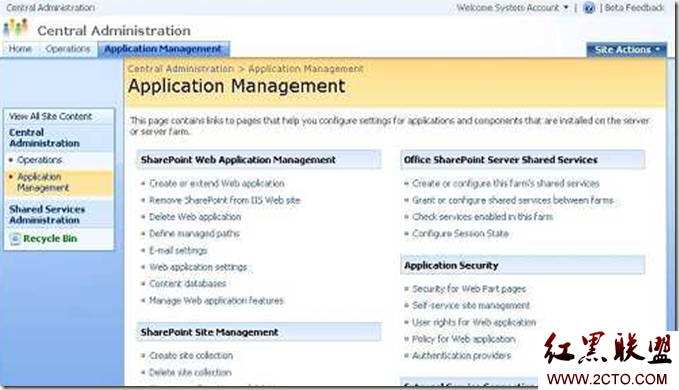
六、点击Application Management页面中的Create or extend Web Application,就可以进入
创建Web Application页面。
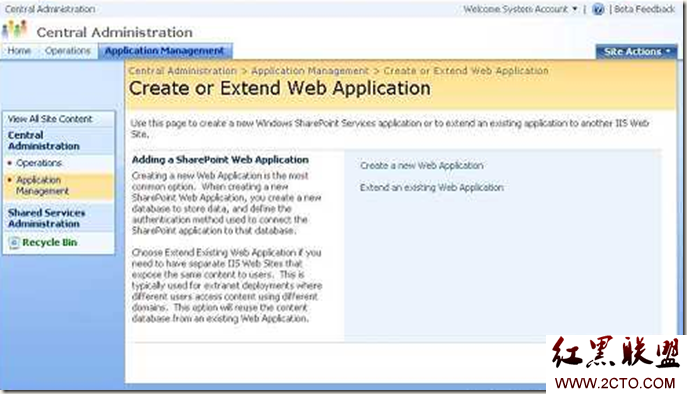
七、在上面的页面中,我们选择Create a new Web Application,就可以进入创建设置页面。哇塞,这个页面可真长啊:)呵呵,为了方便大家阅读,笔者费了好大的心思把两个屏幕的截图拼接起来。哎呀,真是辛劳,大家推荐一下,有没有什么软件能自动拼接的啊?
同样,我们需要为Web Application设置一个端口,默认的端口非常不便于记忆,请您记住这个端口哦,不然可能找不到您以后创建的网站了。仍然是同样,我们需要在Application Pool中输入您的域用户
相关新闻>>
- 发表评论
-
- 最新评论 进入详细评论页>>